你的 iPhone 有一個致命的安全漏洞 - 如何立即修復它

最近有更改過密碼嗎?刪除舊的以防止它們被惡意使用
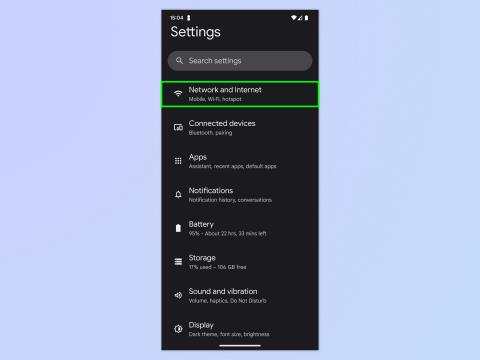
當您沒有手機信號但需要撥打或接聽電話時,了解如何在 Android 上撥打 Wi-Fi 電話會非常方便。
啟用 Wi-Fi 通話後,您的 Android 手機將使用互聯網而不是蜂窩網絡。因此,您可以在地下洞穴中,只要有 Wi-Fi 信號,您就可以與任何打電話或願意聽您說話的人聊天。
最近,當我等待回電以了解醫療問題時,我發現這非常有用。我當時在我伴侶位於英國鄉村的家裡,那裡完全沒有手機信號。一開始我很緊張,以為自己無法接聽電話,然後我想起了 Wi-Fi 通話,一切都很順利。(原來我也很好,這很有幫助。)
正如您對任何最好的手機所期望的那樣,Android 手機上可以使用 Wi-Fi 通話,並且非常容易開啟。本指南將向您展示如何操作。
以下是如何在 Android 上啟用和撥打 Wi-Fi 通話。
注意:這些步驟是在 Pixel 6 Pro 上執行的 - 根據您使用的 Android 版本,步驟可能會略有不同,但應該類似。
如何在 Android 上撥打 Wi-Fi 電話
繼續閱讀以查看每個步驟的完整圖文說明。
1. 進入設置 > 網絡和互聯網
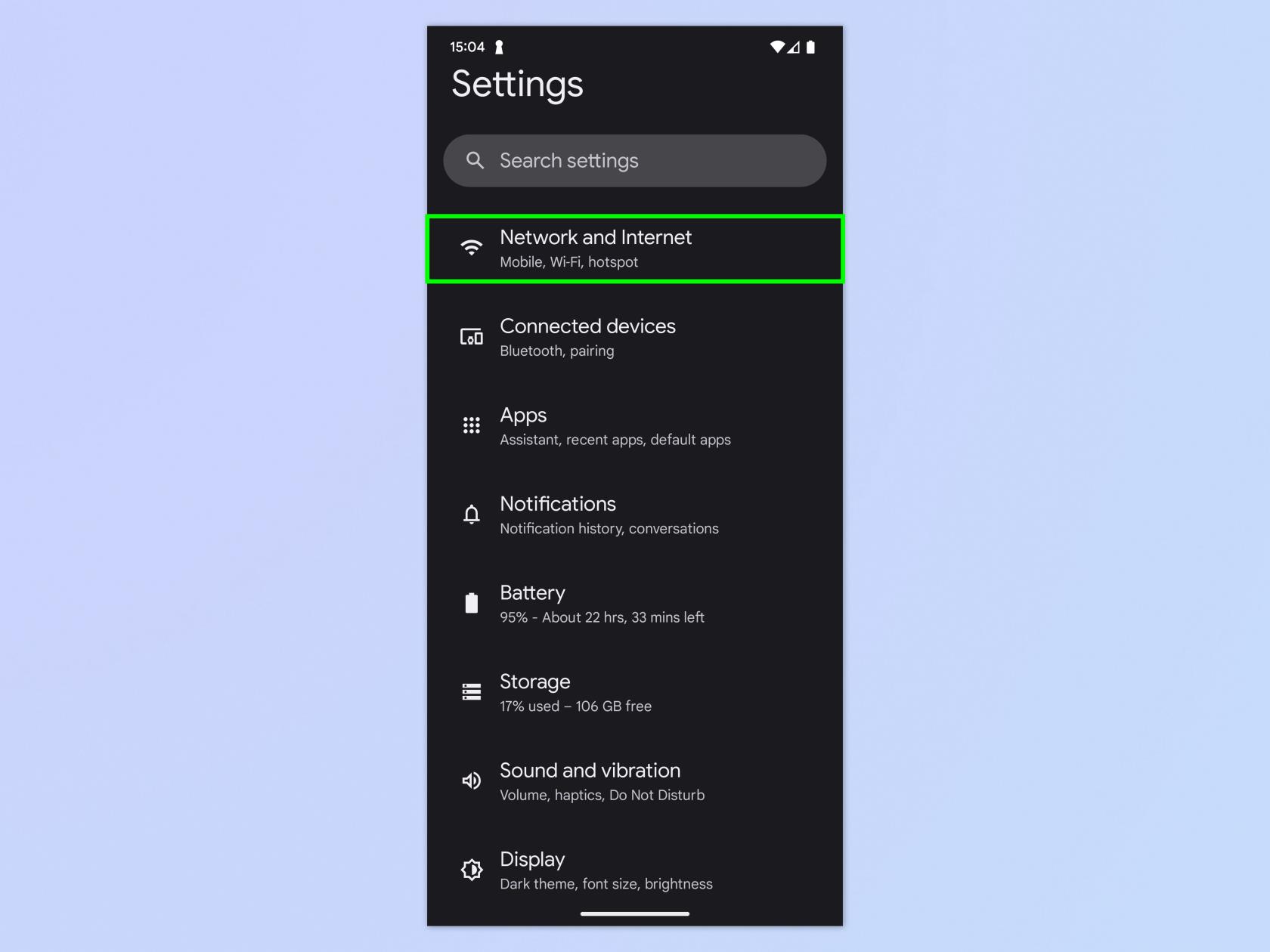
(圖片來源:©未來)
打開“設置”應用程序並點擊“網絡和互聯網”。
2. 點擊通話和短信
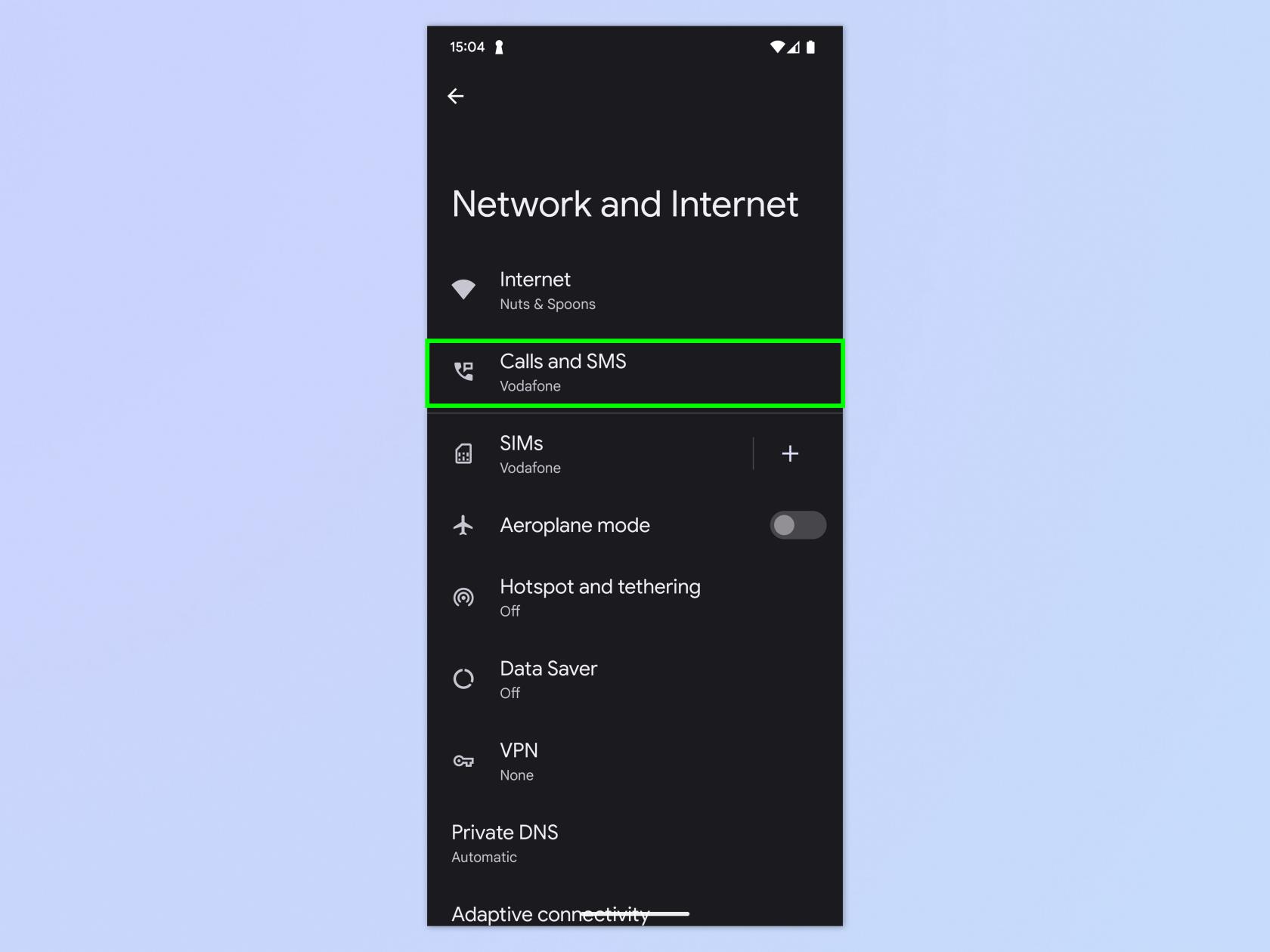
(圖片來源:©未來)
點擊頂部的通話和短信。
3. 點擊 Wi-Fi 通話下的網絡
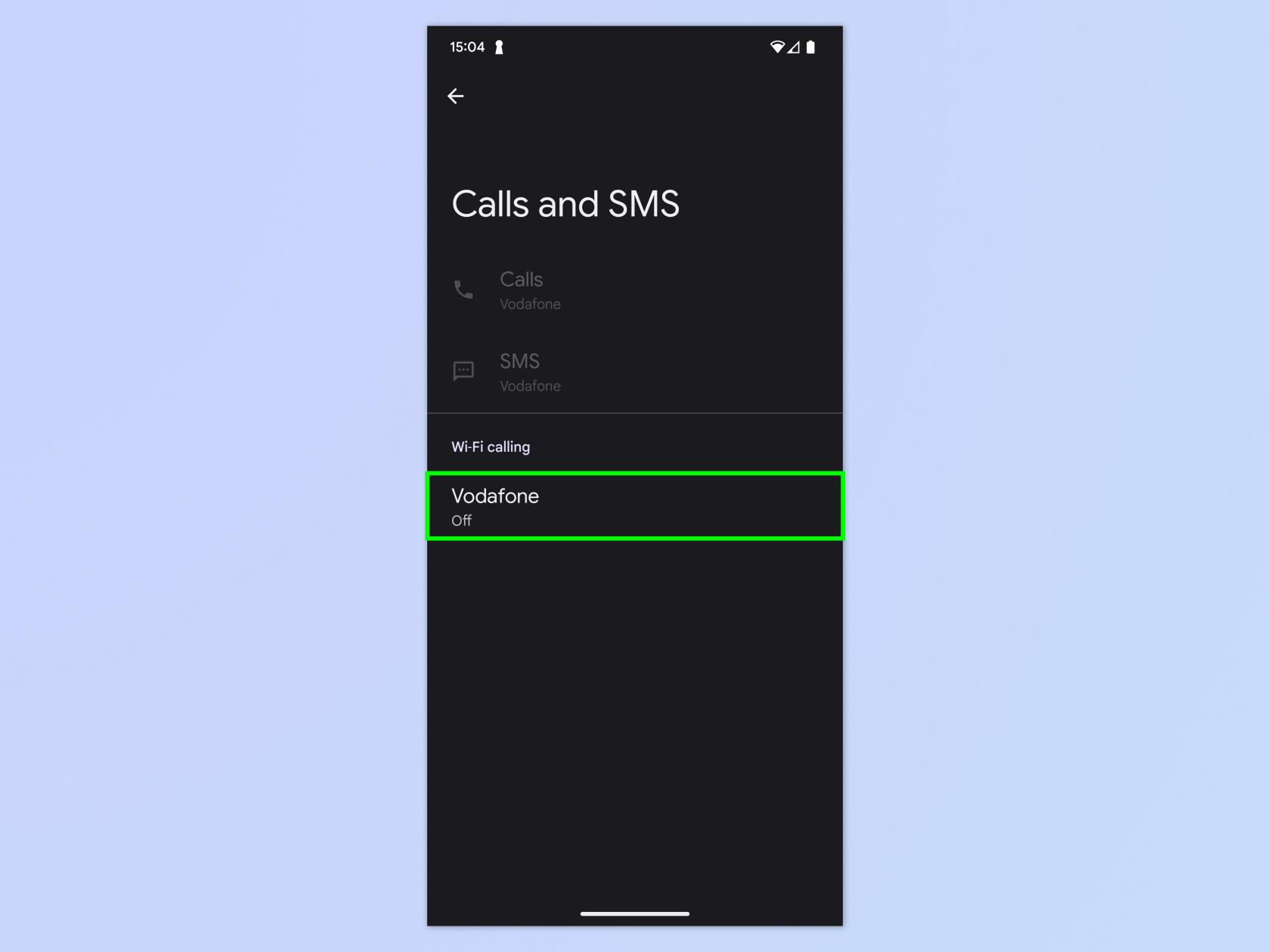
(圖片來源:©未來)
在 Wi-Fi 通話下方,您會看到一個網絡名稱。如果您運行多個 SIM 卡,您可能會看到多個。點擊您想要啟用 Wi-Fi 通話的網絡。
4. 開啟 Wi-Fi 通話
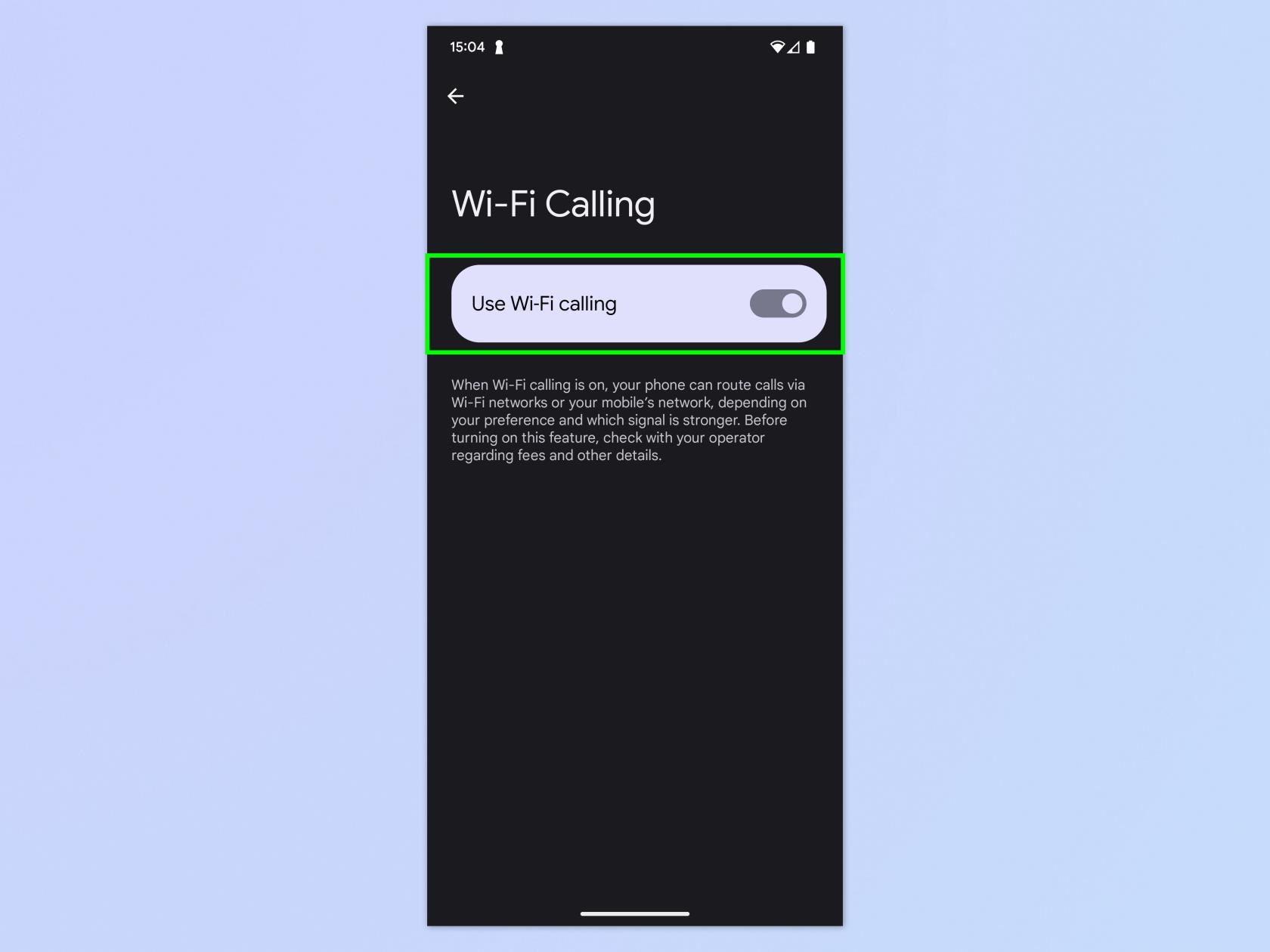
(圖片來源:©未來)
打開“使用 Wi-Fi 通話”。您無需執行任何操作即可實際撥打 Wi-Fi 呼叫。如果您沒有蜂窩網絡連接,您的 Android 手機將自動通過 Wi-Fi 撥打電話。
超級簡單,對吧?現在您可以不必擔心錯過電話(當然,只要您有 Wi-Fi)。如果您想閱讀更多有用的 Android 教程,天哪,我們可以滿足您的需求。了解如何在 Android 上使用“附近共享” ——這是 Apple AirDrop 的 Android 版本,可讓您在設備之間即時無線共享文件。如果您想了解設備的電池運行狀況,請了解如何檢查 Android 電池運行狀況。如果您剛剛升級或即將升級手機,請確保您知道如何將數據從 Android 傳輸到 Android,以便順利完成所有操作。
最近有更改過密碼嗎?刪除舊的以防止它們被惡意使用
如果您不需要,請不要在每月的電話帳單上支付無限數據費用。我們可以向您展示如何了解您使用了多少數據以及如何相應地調整您的手機套餐。
心理健康問卷可以幫助您了解焦慮和憂鬱的風險
了解如何在 iPhone 上取得和自訂新的萬花筒桌布,為您的螢幕帶來色彩繽紛的新外觀
找到一款出色的拍照手機很困難,但如果您專注於一些特定的規格,則可以縮小搜尋範圍。
蘋果的 iPhone 14 系列迎來了新款 iPhone 14 Plus 機型的首次亮相。除了更大的螢幕之外,它與標準 iPhone 14 有何不同?
現在您可以鎖定高達 80% 的電量,而不是優化充電,因此請了解如何將 iPhone 的電量限制在 80%
iOS 17 為您提供了在照片應用程式中放大的快捷方式,讓您在 iPhone 上裁切影像變得更加容易。我們將在本指南中向您展示該怎麼做。
個人化音訊可根據您的周圍環境調整 AirPods 的音量。以下是如何打開它。
您現在可以透過這種方式在 iPhone 15 Pro 上錄製支援 Apple Vision Pro 的空間視頻,以便在購買或試用 Apple 新款耳機時使用。








